Premiere Pro: como lidar e criar efeitos de vídeo
Entendendo o VFX na edição - Apresentação
Fala, estudante! Como você está? Meu nome é Bruno Cruz e te dou boas-vindas ao curso Premiere Pro: como lidar e criar efeitos de vídeo da Alura!
#acessibilidade
Eu sou um homem negro de pele clara, tenho cabelo liso e estou usando uma camiseta preta com estampa de caveiras brancas. Atrás de mim, há uma parede branca iluminada em lilás. Ela está repleta de quadros, livros e filmes que eu gosto bastante em prateleiras de madeira.
Esse curso é para você que quer aprender a trabalhar com efeitos no Premiere. Não falaremos sobre edição e montagem em detalhes muito básicos, para quem ainda está começando a aprender a ferramenta. Nosso foco são pessoas com uma boa bagagem de conteúdo e já trabalha no mercado.
Vamos aprender a trabalhar com muitos efeitos visuais (VFX) para um projeto muito interessante: o comercial de um iluminador de LED portátil. Dê uma olhada no nosso projeto a seguir.
Reprodução de vídeo:
Comercial do iluminador de LED portátil, exibindo pessoas usando computadores, celulares, câmeras, e também posando em ambientes iluminados com cores diferentes. Ao longo do vídeo, são exibidos textos em branco indicando funcionalidades, recursos e estrutura do produto. Ao fundo, toca uma música animada.
Espero que você tenha gostado do projeto. Te vejo no próximo vídeo!
Entendendo o VFX na edição - Visão geral
Fala, estudante! Nesse vídeo, vamos descobrir como o curso irá funcionar.
Aula 1: Entendendo o VFX na edição
Primeiramente, teremos um bate-papo muito interessante para entender a diferença entre efeitos visuais (VFX) e efeitos especiais. Devemos entender que são conceitos completamente diferentes, pois a nossa aplicação no curso é voltada para VFX.
Depois vamos entender como funcionou a criação do briefing do roteiro do projeto em que trabalharemos.
Aula 2: Montando o projeto
Em seguida, partiremos para a montagem do vídeo. Não entraremos em tantos detalhes sobre como funciona a montagem e como usar cada ferramenta para construir o nosso vídeo. A Alura tem outros cursos nessa mesma formação, voltados para o estudo dessa etapa específica.
Caso você ainda tenha alguma dúvida sobre como abrir o Premiere e começar a montar um vídeo na timeline, retorne um pouco e faça os nossos outros cursos:
Esses cursos te darão uma bagagem muito legal. Assim, ao chegar nesta etapa, você não vai precisar se preocupar com conteúdos mais básicos. Vamos trabalhar com um conteúdo mais avançado para seguir com o nosso projeto.
Aula 3: Criando VFX na edição
Após a aula de montagem, a partir da qual teremos o nosso conteúdo montado, com remapeamento de tempo em algumas cenas, vamos entrar na aula de efeitos.
Nessa etapa, cada uma das cenas do projeto vai receber um efeito diferente. Aprenderemos a modificar a cor de objetos em cena, trabalhando com o "Hue vs Hue" ("Matiz vs Matiz") do Lumetri Color.
Também vamos aprender a cortar um chroma key, tela verde utilizada para aplicar um cenário virtual ao fundo da cena.
Entraremos no assunto track motion (captura de movimento), para entender como fazer um objeto virtual seguir objetos reais da cena.
Além disso, aprenderemos efeitos muito estilísticos. Faremos, por exemplo:
- O efeito de prisma, como se houvesse de fato um prisma posicionado em frente à lente da câmera, trazendo uma distorção interessante para a imagem;
- O efeito light burst (explosão de luz), que irá deixar as luzes da cena muito mais fortes e evidentes;
- Trabalharemos com o comercial de um iluminador de LED, então trazer a carga de que a luz é potente é interessante para o nosso vídeo.
- E o find edges (encontrar arestas), para evidenciar detalhes da nossa cena.
Aula 4: Criando transições
Finalizada a aula de efeitos, chegaremos à aula de transições.
Nesse caso, não nos referimos à lista de transições existente no painel de efeitos do Premiere. Traremos transições muito mais rebuscadas, trabalhadas e sofisticadas.
Faremos uma transição com movimento de câmera, em que vamos simular um zoom in e um zoom out.
Também teremos uma swipe transition (transição de deslize), que consiste na simulação de um movimento de câmera para o lado ou para cima e para baixo.
Além disso, vamos trabalhar em transições com glitch (falha) e com matte. Nesta última, utilizaremos um vídeo como elemento de transição entre dois outros vídeos.
Aula 5: Integrando outras ferramentas
Na última aula, vamos entender como funciona a integração entre After Effects e Premiere Pro.
A ferramenta de vídeo completa da Adobe consiste não apenas no Premiere, mas também no After Effects, que traz uma carga de composição muito grande.
Além deles, existe o Audition. Essa ferramenta não será o foco do nosso curso, pois ela é voltada para a produção de áudio. Em editoras, normalmente existem outras pessoas profissionais para trabalhar somente com essa área.
De modo geral, as ferramentas da Adobe formam essa tríade, e compreender a integração entra After Effects e Premiere é extremamente importante.
Para finalizar, aprenderemos a exportar o nosso projeto.
Conclusão
Assim, finalizamos o último curso da formação em Premiere Pro.
Nos vemos no próximo vídeo!
Entendendo o VFX na edição - VFX x Efeitos especiais
Fala, estudante! Conforme dito anteriormente, neste curso nós vamos lidar com efeitos visuais no Premiere. Para evitar confusões com nomenclatura ao atuar no mercado de trabalho, precisamos estabelecer a diferença entre efeitos especiais e efeitos visuais (VFX).
VFX vs Efeitos especiais
Existe uma diferença muito grande entre esses conceitos.
O efeito especial é algo que fazemos na frente da câmera durante a produção. Suponha que trabalhamos em um filme no qual um carro explode. Se enchemos um carro com explosivos e de fato o explodimos, trata-se de um efeito especial.
Um VFX compatível seria o seguinte: temos o mesmo carro que explode no filme, mas com as gravações finalizadas, o automóvel é feito por computação gráfica. Então há uma pós-produção do material.
Esse tipo de elemento geralmente é construído no Blender ou em outros softwares de 3D.
A explosão deve estar muito compatível com a iluminação da cena, para que a experiência da pessoa espectadora assistindo ao filme seja incrível.
Quando o procedimento é feito totalmente no computador, fora da produção e após as gravações, trata-se de um VFX.
Analisando exemplos
Vamos analisar 2 exemplos para entender essa diferença na prática. O primeiro deles é um vídeo de making of (bastidores) do filme "Star Wars".
Reprodução de vídeo:
Behind the scenes (por trás das câmeras) do filme "Star Wars", exibido no YouTube. São mostradas cenas do filme em sequência e registros do processo de gravação, com a narração de um homem falando sobre a construção do cenário e uma música de ação ao fundo. Além disso, há uma legenda sendo exibida na parte inferior do vídeo.
O cenário externo da cidade onde a história se passa não existia no momento da gravação, mas também não foi inserido posteriormente.
Trata-se de uma técnica chamada matte painting. Com ela, as pessoas responsáveis pela gravação sabem onde a câmera estará no estúdio, então basta posicionar uma chapa de vidro em frente à lente e fazer uma pintura sobre ela.

Todo o cenário de área externa exibido na cena acima é uma pintura feita à mão sobre uma chapa de vidro. Assim, a câmera captura o cenário no momento da gravação, conforme a posição e angulação dos elementos.
Também temos o matte painting feito em pós-produção. Para isso, é utilizado o Photoshop e o After Effects.
Hoje em dia já existe a possibilidade de movimentar a câmera, mas antigamente o processo era feito manualmente com pincéis.
Reprodução de vídeo:
Continuação do vídeo de bastidores da gravação de "Star Wars".

A tomada de uma nave voando no filme, conforme exibido acima, foi feita com a maquete de uma nave. Foi construída uma nave em escala reduzida, cuja animação do movimento pode ter sido feita por linhas de nylon, fáceis de serem removidas posteriormente na edição.
Abaixo temos outro exemplo muito interessante. Trata-se de uma cena que precisamos popular com personagens. Normalmente, não colocamos pessoas reais fantasiadas para compor a cena, devido aos limites de orçamento. Veja a seguir:
Reprodução de vídeo:
Continuação do vídeo de bastidores da gravação de "Star Wars", exibindo a cena descrita acima com a trilha sonora principal do filme tocando ao fundo.

Como existem diversos soldados parados na cena, é possível fazê-los com Photoshop e After Effects, ferramentas utilizadas atualmente, ou por meio da pintura no vidro.
Caso os personagens se movimentem, podemos compor o movimento com diversos vídeos na pós-produção.
Por exemplo: poderíamos gravar 15 stormtroopers fazendo um movimento pequeno. Mesmo paradas, as pessoas não ficam completamente estáticas, então criaríamos a composição com vários vídeos, porém sempre formando um "sanduíche" de imagens.
Essa composição seria feita no caso de VFX, não de efeitos especiais.
Na época em que "Star Wars", não existiam tecnologias de computação gráfica tão brilhantes quanto as que temos hoje para trabalhar.
Sendo assim, todas as técnicas de efeitos especiais foram feitas dessa forma: com maquiagens cenográficas, fantasias, matte painting feita em vidro, maquetes, brinquedos, stop motion, entre outros.
Tudo isso será encaixado como efeito especial, ou seja, capturado diante da câmera.
O segundo exemplo consiste em uma aplicação de VFX no curta-metragem "Dynamo Dream". O teaser abaixo mostra a captação da cena em chroma key e sua substituição pelo cenário final criado em softwares de 3D (nesse caso, o Blender).
Reprodução de vídeo:
Teaser do curta-metragem "Dynamo Dream", exibindo a gravação das cenas em chroma key na parte superior do vídeo, e os cenários finais aplicados às cenas na parte inferior. Ao fundo, identificamos sons urbanos e vozes de pessoas.
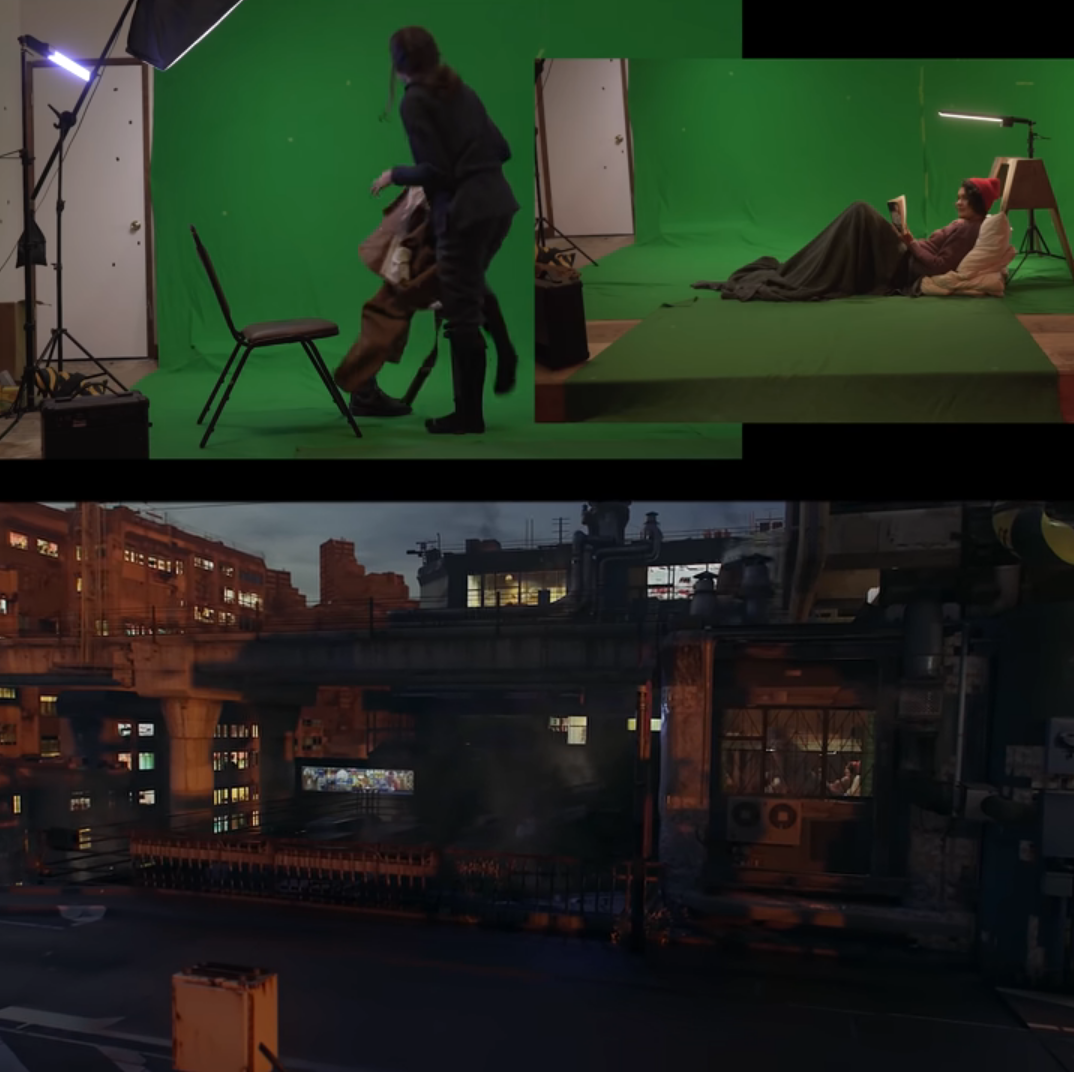
Além disso, conseguimos ver a tela do Blender, para entender como isso funciona na aplicação do software que fez o recorte de chroma key.
Perceba que praticamente nada do cenário existe na realidade. Tudo o que está aplicado nele foi feito em computador.
Mercado de trabalho
Esse tipo de aplicação é realizado devido a questões mercadológicas, isto é, ao orçamento disponível para fazer um filme.
O objetivo de analisar esses exemplos não é te tendenciar a pensar que, atualmente, utiliza-se somente VFX e não mais efeitos especiais.
Utilizamos o exemplo de um filme mais antigo para exemplificar a aplicação de efeitos especiais, e outro mais atual para VFX. Porém, no mercado, direção e orçamento determinam se serão aplicados efeitos especiais ou visuais.
A depender do lugar onde trabalhamos, principalmente no Brasil, há muitas produções feitas com efeitos especiais.
Existem diretores que não gostam de trabalhar com muita computação gráfica no seu trabalho, optando por efeitos especiais. Trata-se de uma escolha artística!
Outros preferem trabalhar com produção digital posterior às gravações, por haver cenários e elementos enormes, inviáveis de construir em estúdio ou em alocações.
No teaser acima, temos uma aplicação em chroma key com o cenário feito no Blender, mas esse é um processo caro, pois existem muitas pessoas trabalhando para que o cenário final fique interessante.
Apenas uma pessoa trabalhou na produção da parte digital do curta-metragem exibido anteriormente, por ser um projeto menor. Porém, em produções maiores, há um departamento específico com diversos profissionais atuando, computadores caros, e renderizações também muito caras.
Em termos de preço, fazer um efeito especial ou um efeito visual não é exatamente o que irá determinar nossa escolha. A escolha é sempre artística.
Em filmes com uma produção muito grande de cenários virtuais em 3D, como "Avatar", "O Hobbit", entre outras obras de ficção científica que exploram bastante os efeitos especiais (filmes da Marvel e da DC, por exemplo), a parte mais cara da produção sempre será a renderização.
Sempre é investido muito dinheiro em computadores, placas de vídeo rebuscadas, artistas de efeito especial cujo salário é alto, então tudo isso entra na balança.
O fato de existir toda a tecnologia necessária para fazer uma produção digital, não significa que devemos utilizá-la em todos os filmes possíveis.
Edição ≠ Pós-produção
Também é importante ter em mente que os efeitos visuais de pós-produção não são feitos em softwares de edição, mas sim de pós, como:
- Blender;
- Cinema 4D;
- After Effects.
Existe uma gama de ferramentas para isso!
A edição é um processo diferente, no qual fazemos efeitos menores. Normalmente, quando trabalhamos em produções que exigem tantos efeitos visuais, eles vêm prontos de um departamento de pós-produção.
Profissionais dessa área trabalham com as cenas brutas gravadas durante a produção e aplicam o cenário na pós-produção. Este é o material que chega para edição.
A depender do que foi gravado, também podemos fazer uma pré-edição. Dessa forma, já teremos a decupagem do filme, para a partir disso, determinar quais recortes de cena precisarão de pós.
Por exemplo: em uma cena com muito cenário em 3D para renderizar, não compensa aplicar a pós em 3 minutos de cena gravada se serão usados apenas 30 segundos na versão final do filme.
Nesse caso, fazemos recortes para entender como a narrativa é contada e qual o tamanho dos recortes. Caso exista um recorte de 30 segundos, por exemplo, entendemos que o trecho específico recebido da produção deverá passar pela pós do frame 30 ao 120.
Finalizada a pós, o departamento devolve o material pronto e o substituímos na edição. O procedimento é sempre o mesmo.
Ao longo do curso, veremos efeitos visuais de calibre um pouco menor, os quais podem ser aplicados no dia a dia na ilha de edição.
Conclusão
Nesse vídeo, abordamos a diferença entre efeito especial e efeito visual (VFX), para não usar nomenclaturas equivocadas no mercado.
No próximo, vamos entender o briefing do nosso projeto. Nos vemos lá!
Sobre o curso Premiere Pro: como lidar e criar efeitos de vídeo
O curso Premiere Pro: como lidar e criar efeitos de vídeo possui 167 minutos de vídeos, em um total de 43 atividades. Gostou? Conheça nossos outros cursos de Edição de Vídeo em UX & Design, ou leia nossos artigos de UX & Design.
Matricule-se e comece a estudar com a gente hoje! Conheça outros tópicos abordados durante o curso:
- Entendendo o VFX na edição
- Montando o projeto
- Criando VFX na edição
- Criando transições
- Integrando outras ferramentas